Pytanie
Problem: Jak naprawić Runtime Error 91 w systemie Windows?
Chciałbym uzyskać pomoc w przypadku komunikatu o błędzie: „Runtime Error 91: Zmienna obiektu lub z nieustawioną zmienną blokową”. Widzę tę wiadomość za każdym razem, gdy otwieram Word. Jest nowo zainstalowany na moim komputerze, ale wszystko poszło dobrze podczas instalacji i nie mogę zrozumieć, dlaczego wyświetla błąd. Czy możesz pomóc znaleźć przyczynę i naprawić ten błąd?
Rozwiązany Odpowiedź
„Błąd uruchomieniowy 91: zmienna obiektu lub z nieustawioną zmienną blokową” to błąd w czasie wykonywania, który może wystąpić we wszystkich wersjach systemów operacyjnych opartych na systemie Windows. Jest to stosunkowo częsty błąd, a głównym winowajcą jest zwykle plik DCOMCnfg.exe, który jest często używany do konfigurowania uprawnień i ustawiania ogólnosystemowych ustawień bezpieczeństwa.
Gdy ten plik jest uszkodzony lub pojawiają się inne problemy, program nie może działać poprawnie, a na ekranie pojawia się Runtime Error 91. Jednak mogą istnieć inne powody wystąpienia problemu, a my zbadamy wszystkie metody, które mogą pomóc w naprawieniu błędu Runtime 91.
Istnieje kilka różnych scenariuszy, w których może pojawić się Runtime Error 91, na przykład podczas instalacji programu, uruchomienie lub zamknięcie, chociaż niektórzy użytkownicy mogą również zobaczyć błąd podczas aktualizacji systemu Windows do nowszego wersja. Czas, w którym problem zostanie po raz pierwszy wykryty, określa również środki, które należy podjąć, aby naprawić błąd 91 na komputerze.
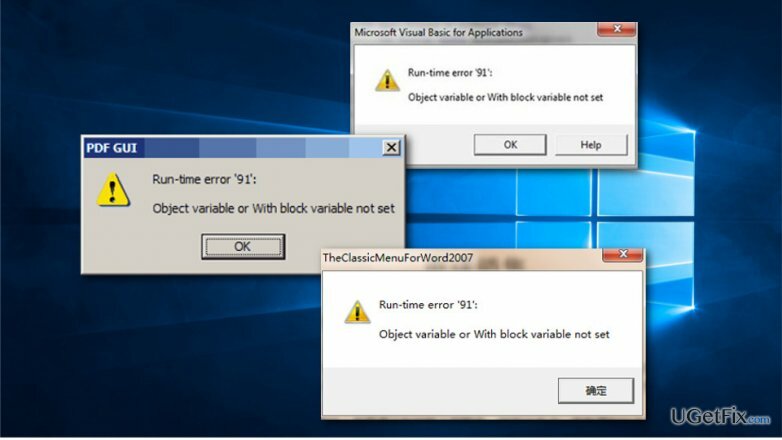
Gdy po instalacji programu wystąpi Runtime Error 91, przyczyną tego są problemy z łączem do pobranego oprogramowania. Często Runtime Error 91 pojawia się w przypadku braku lub przerwania tego łącza. Co więcej, po tym błędzie często pojawia się „Błąd 59999 — błąd zdefiniowany przez aplikację lub obiekt”.
Ten ostatni błąd może wystąpić podczas generowania raportu w formacie XML/Enhanced XML i jest spowodowany niewystarczającymi uprawnieniami w FRxXMLTag. Plik XML w katalogu FRx. Dlatego, aby pozbyć się tego problemu, musisz naprawić ten plik.
Uwaga: jeśli chcesz naprawić różne błędy systemu Windows i BSOD[1] automatycznie, nie wahaj się użyć ReimagePralka Mac X9.
Metoda 1. Ponownie zainstaluj problematyczną aplikację
Aby naprawić uszkodzony system, musisz zakupić licencjonowaną wersję Reimage Reimage.
Problemy ze zmiennymi mogą być spowodowane uszkodzeniem pliku. Aby naprawić uszkodzone dane w plikach systemowych, użytkownicy mogą uruchomić wbudowane skanowanie SFC. Jednak ta metoda nie zadziała, jeśli uszkodzone pliki nie są plikami systemu Windows, ale aplikacją zewnętrzną, nawet jeśli jest to jeden z podstawowych programów działających na komputerze. Dlatego powinieneś spróbować ponownie zainstalować problematyczną aplikację, która powoduje błąd Runtime 91.
- Wpisz Panel sterowania w wyszukiwarce Windows i naciśnij Wchodzić
- Iść do Programy > Odinstaluj program
- Z listy wybierz aplikację, kliknij prawym przyciskiem myszy i wybierz Odinstaluj
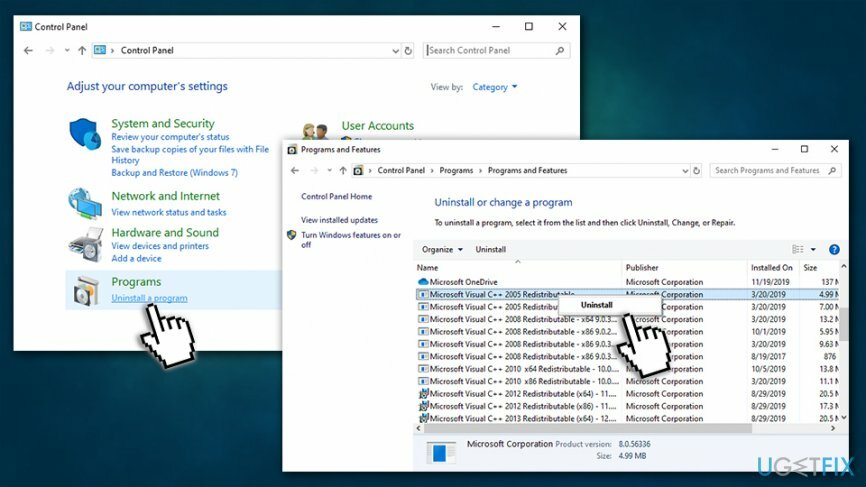
- Po zakończeniu zainstaluj ponownie aplikację i sprawdź, czy to pomoże naprawić błąd Runtime Error 91
Metoda 2. Zaktualizuj system Windows
Aby naprawić uszkodzony system, musisz zakupić licencjonowaną wersję Reimage Reimage.
Runtime Error 91 może być związany z .NET Framework[2] i Visual Basic, dla których aktualizacje są stosowane za pośrednictwem aktualizacji systemu Windows. Dlatego upewnij się, że system Windows jest aktualny:
- Kliknij prawym przyciskiem myszy Początek przycisk i wybierz Ustawienia
- Wybierać Aktualizacja i bezpieczeństwo
- Lizać Sprawdź aktualizacje
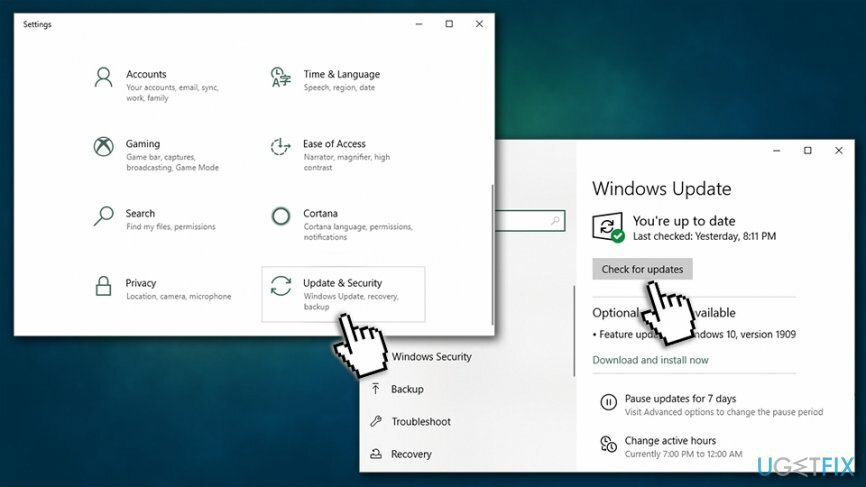
- Poczekaj, aż system Windows pobierze i zainstaluje wszystkie wymagane aktualizacje
- Ponowne uruchomienie twój komputer
Metoda 3. Przeskanuj swój komputer w poszukiwaniu złośliwego oprogramowania
Aby naprawić uszkodzony system, musisz zakupić licencjonowaną wersję Reimage Reimage.
Złośliwe oprogramowanie[3] może powodować różnego rodzaju problemy na komputerze, a także uszkodzić wiele plików powiązanych z plikami systemowymi lub programowymi. Dlatego złośliwe oprogramowanie może być jednym z powodów, dla których napotykasz Runtime Error 91. Aby upewnić się, że tak nie jest, powinieneś przeskanować swój komputer zaufanym oprogramowaniem anty-malware.
W Internecie dostępnych jest wiele płatnych i bezpłatnych rozwiązań antymalware innych firm, więc możesz wybierać w oparciu o swoje potrzeby. Możesz jednak również użyć programu Windows Defender (obecnie znanego jako Microsoft Defender), aby wykonać pełne skanowanie systemu, aby upewnić się, że nie ma żadnych złośliwych plików.
- Kliknij strzałka w zasobniku systemowym i kliknij dwukrotnie Ikona zabezpieczeń systemu Windows
- Wybierać Ochrona przed wirusami i zagrożeniami
- Wybierać Opcje skanowania poniżej przycisku Szybkie skanowanie
- Wybierać Pełne skanowanie opcję i kliknij Skanuj teraz
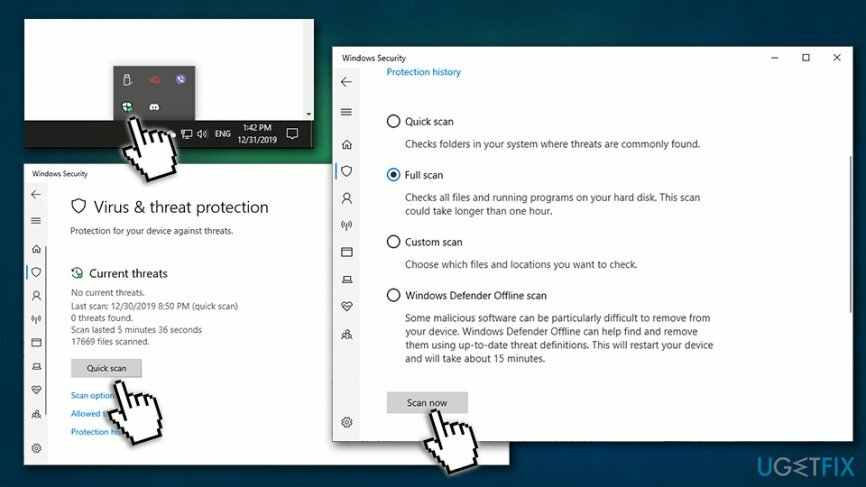
Metoda 4. Ustaw DCOMCnfg.exe, aby mógł być uruchamiany przez „Wszystkich”
Aby naprawić uszkodzony system, musisz zakupić licencjonowaną wersję Reimage Reimage.
- Wpisz DCOMCnfg.exe w polu wyszukiwania Windows i naciśnij Wchodzić
- W oknie Usługi składowe rozwiń następujące elementy: Usługi składowe > Komputery > Mój komputer
- Kliknij prawym przyciskiem myszy Mój komputer i wybierz Nieruchomości
- Wybierać Bezpieczeństwo COM tab i pod Uprawnienia dostępu wybierać Edytuj limity
- Wybierać Wszyscy z grup i upewnij się, że Lokalny oraz Zdalny Dostęp jest ustawiony na Pozwalać na
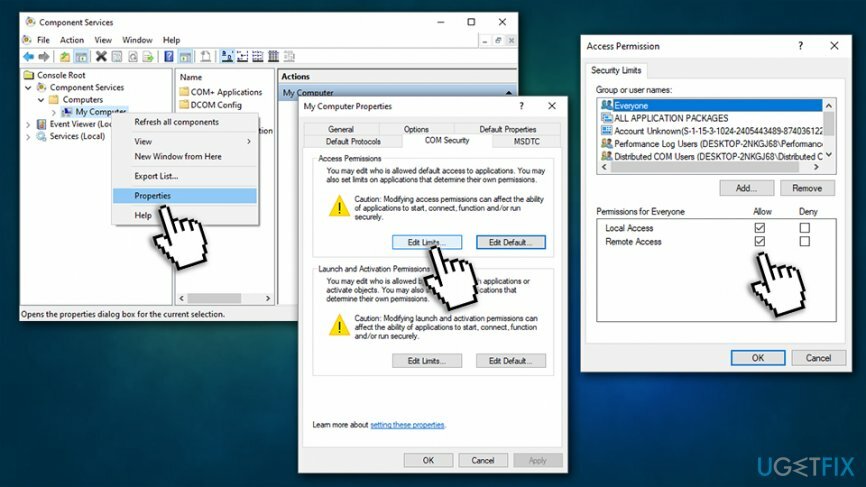
Metoda 5. Daj pełną kontrolę FRxXMLTag. plik XML
Aby naprawić uszkodzony system, musisz zakupić licencjonowaną wersję Reimage Reimage.
W przypadku, gdy po błędzie czasu wykonania 91 występuje błąd 5999, należy wykonać następujące czynności:
- Uruchom system Windows jako administrator
- w Eksplorator Windows przejdź do Katalog FRx.
- Kliknij prawym przyciskiem myszy FRxXMLTag. XML plik i wybierz Nieruchomości.
- Kiedy w Nieruchomości, Kliknij Karta bezpieczeństwa.
- w Karta bezpieczeństwa, dodaj grupę Wszyscy i wybierz Pełna kontrola.
- Kliknij ok.
Napraw błędy automatycznie
Zespół ugetfix.com dokłada wszelkich starań, aby pomóc użytkownikom znaleźć najlepsze rozwiązania w celu wyeliminowania ich błędów. Jeśli nie chcesz zmagać się z ręcznymi technikami naprawy, skorzystaj z automatycznego oprogramowania. Wszystkie polecane produkty zostały przetestowane i zatwierdzone przez naszych profesjonalistów. Poniżej wymieniono narzędzia, których możesz użyć do naprawienia błędu:
Oferta
Zrób to teraz!
Pobierz poprawkęSzczęście
Gwarancja
Zrób to teraz!
Pobierz poprawkęSzczęście
Gwarancja
Jeśli nie udało Ci się naprawić błędu za pomocą Reimage, skontaktuj się z naszym zespołem pomocy technicznej w celu uzyskania pomocy. Podaj nam wszystkie szczegóły, które Twoim zdaniem powinniśmy wiedzieć o Twoim problemie.
Ten opatentowany proces naprawy wykorzystuje bazę danych zawierającą 25 milionów komponentów, które mogą zastąpić każdy uszkodzony lub brakujący plik na komputerze użytkownika.
Aby naprawić uszkodzony system, musisz zakupić licencjonowaną wersję Reimage narzędzie do usuwania złośliwego oprogramowania.

VPN ma kluczowe znaczenie, jeśli chodzi o prywatność użytkownika. Narzędzia do śledzenia online, takie jak pliki cookie, mogą być wykorzystywane nie tylko przez platformy mediów społecznościowych i inne strony internetowe, ale także przez dostawcę usług internetowych i rząd. Nawet jeśli zastosujesz najbezpieczniejsze ustawienia za pośrednictwem przeglądarki internetowej, nadal możesz być śledzony za pomocą aplikacji połączonych z Internetem. Poza tym przeglądarki skoncentrowane na prywatności, takie jak Tor, nie są optymalnym wyborem ze względu na zmniejszone prędkości połączenia. Najlepszym rozwiązaniem zapewniającym najwyższą prywatność jest Prywatny dostęp do Internetu – być anonimowym i bezpiecznym w Internecie.
Oprogramowanie do odzyskiwania danych to jedna z opcji, które mogą Ci pomóc odzyskać swoje pliki. Po usunięciu pliku nie rozpływa się on w powietrzu – pozostaje w systemie, dopóki nie zostaną na nim zapisane żadne nowe dane. Odzyskiwanie danych Pro to oprogramowanie do odzyskiwania, które wyszukuje działające kopie usuniętych plików na dysku twardym. Korzystając z tego narzędzia, możesz zapobiec utracie cennych dokumentów, prac szkolnych, osobistych zdjęć i innych ważnych plików.